第十四章:数据库引擎配置 - 帐户设置
sql server 服务账户和权限管理配置

大多数服务及其属性可通过使用SQL Server 配置管理器进行配置。
以下是在C 盘安装Windows 的情况下最新的四个版本的路径。
安装的服务SQL Server根据您决定安装的组件,SQL Server 安装程序将安装以下服务:∙SQL Server Database Services - 用于SQL Server 关系数据库引擎的服务。
可执行文件为<MSSQLPATH>\MSSQL\Binn\sqlservr.exe。
∙SQL Server 代理 - 执行作业、监视SQL Server、激发警报以及允许自动执行某些管理任务。
SQL Server 代理服务在SQL Server Express 的实例上存在,但处于禁用状态。
可执行文件为<MSSQLPATH>\MSSQL\Binn\sqlagent.exe。
∙Analysis Services - 为商业智能应用程序提供联机分析处理(OLAP) 和数据挖掘功能。
可执行文件为<MSSQLPATH>\OLAP\Bin\msmdsrv.exe。
∙Reporting Services - 管理、执行、创建、计划和传递报表。
可执行文件为<MSSQLPATH>\ReportingServices\ReportServer\Bin\ReportingServicesService.exe。
∙Integration Services - 为Integration Services 包的存储和执行提供管理支持。
可执行文件的路径是<MSSQLPATH>\130\DTS\Binn\MsDtsSrvr.exe ∙SQL Server Browser - 向客户端计算机提供SQL Server 连接信息的名称解析服务。
可执行文件的路径为c:\Program Files (x86)\Microsoft SQLServer\90\Shared\sqlbrowser.exe∙全文搜索 - 对结构化和半结构化数据的内容和属性快速创建全文索引,从而为SQL Server 提供文档筛选和断字功能。
Win2008R2系统+SQL2008群集安配置手册

Windows2008R2系统+SQL2008R2群集1、安装环境说明按照原有群集信息分配群集资源,如下:准备工作:1、网络配置(IP地址、优先级、NetBIOS设置)、机器名、共享磁盘连接测试(一次只开启一个节点连接共享磁盘)2、加入域。
3、创建群集2 创建故障转移群集1、分别在两台服务器中添加“故障转移群集”功能,按照安装向导完成安装2、验证故障转移群集打开“故障转移群集管理”,选择“验证配置”在“请选择服务器或群集”中,分别输入Serv-SQLA和Serv-SQLB,点击“添加”,“下一步”,之后,按照验证配置向导完成验证,验证完成后会出现验证报告,可根据验证报告检查出现的问题。
注意:1、要求所有的测试都通过,如果哪个测试没有通过,一定要找出原因,修改好后重新验证,直到所有验证通过,才能进行下一步。
2、在加入到节点的服务器的心跳网卡的NetBIOS设置为禁用。
3、创建群集第一步,在“故障转移集群管理”中,选择“创建一个群集”第二步,按照创建群集向导,选择服务器Serv-SQLA和Serv-SQLB(跟验证时一样)。
第三步,在“用于管理群集的访问点钟”输入集群名称“HNPCHA”,并且配置一个相应IP 地址“10.20.2.4”。
第四步,配置向导开始配置群集,等待群集配置完成,确认创建群集完成。
可以点击“查看报告””来看集群创建的结果。
4、群集测试Cluster安装成功后,可以测试一下群集是否可以工作:可以到域控服务器上查看AD中,多了个叫HNPCHA的机器,这是群集对外的机器名。
在DNS服务器上,多了一条A记录,可以看到HNPCHA的IP为刚才配置的虚拟IP。
用其它机器Ping HNPCHA或者虚拟IP可以ping通。
3、安装和配置MSDTC群集在安装MSDTC群集前,必须在两台服务器中安装配置相应的服务器角色“应用程序服务器”。
1、安装MSDTC所需要的服务器角色第一步,在角色管理中,添加角色“应用程序服务器”选择“添加必需的功能”,点击“下一步”第二步,在“角色服务”中,选择“传入远程事务处理”和“传出远程事务处理”按照向导,完成角色的添加。
实训1 SQL server 2008的安装与配置

郑州澍青医学高等专科学校实验教学教案(6)单击“确定”按钮,进入“产品密钥”页面,单击相应的单选按钮,以指示您是安装免费版本的SQLServer,还是您拥有该产品生产版本的PID密钥,如图1-5所示。
然后单击“下一步”按钮,在显示页面中选中“我接受许可条款”复选框后单击“下一步”按钮继续安装,如图1-6所示。
(7)如果计算机上尚未安装SQLServer必备组件,则安装向导将安装它们。
在显示的“安装程序支持文件”页面中,单击“安装”按钮开始安装,如图1-7所示。
(8)安装完成后,重新进入“安装程序支持规则”页面,如图1-8所示。
系统配置检查器将在安装继续之前检验计算机的系统状态。
检查完成后,请单击“下一步”继续。
(9)进入“功能选择”页面,如图1-9所示。
用户根据需要从“功能”选项组中选中相应的复选框来选择要安装的组件,这里为全选。
选择功能名称后,右侧窗格中会显示每个组件组的说明。
您可以选中任意复选框的组合。
您还可以使用此页底部的字段为共享组件指定自定义目录。
若要更改共享组件的安装路径,请更新“共享功能目录”后面文本框中的安装路径,或单击“浏览”导航到另一个安装目录。
默认安装路径为C:\ProgramFiles\MicrosoftSQLServer。
(10)单击“下一步”按钮指定“实例配置”,如图1-10所示。
如果选择“默认实例”,则SQLServer的实例名称将与Windows的名称相同。
例如Windows的服务器名称是XP-201108241144,则SQLServer的实例名称也是SQLServer的实例名称。
如果选择“命名实例”,则可以自行指定实例名称。
SQL server 2008支持单个服务器上安装多个SQLServer实例,但只有一个实例可以是默认实例,其他实例都必须是命名实例。
一台计算机可同时运行多个实例,并且每个实例都是独立运行。
(11)单击“下一步”按钮指定“服务器配置”。
在“服务帐户”选项卡中为SQLServer服务账户指定用户名、密码以及启动类型,如图1-11所示。
数据库连接池的参数设置
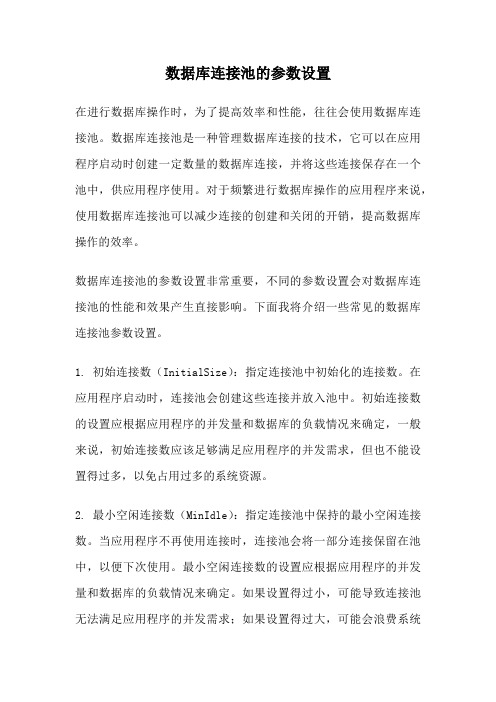
数据库连接池的参数设置在进行数据库操作时,为了提高效率和性能,往往会使用数据库连接池。
数据库连接池是一种管理数据库连接的技术,它可以在应用程序启动时创建一定数量的数据库连接,并将这些连接保存在一个池中,供应用程序使用。
对于频繁进行数据库操作的应用程序来说,使用数据库连接池可以减少连接的创建和关闭的开销,提高数据库操作的效率。
数据库连接池的参数设置非常重要,不同的参数设置会对数据库连接池的性能和效果产生直接影响。
下面我将介绍一些常见的数据库连接池参数设置。
1. 初始连接数(InitialSize):指定连接池中初始化的连接数。
在应用程序启动时,连接池会创建这些连接并放入池中。
初始连接数的设置应根据应用程序的并发量和数据库的负载情况来确定,一般来说,初始连接数应该足够满足应用程序的并发需求,但也不能设置得过多,以免占用过多的系统资源。
2. 最小空闲连接数(MinIdle):指定连接池中保持的最小空闲连接数。
当应用程序不再使用连接时,连接池会将一部分连接保留在池中,以便下次使用。
最小空闲连接数的设置应根据应用程序的并发量和数据库的负载情况来确定。
如果设置得过小,可能导致连接池无法满足应用程序的并发需求;如果设置得过大,可能会浪费系统资源。
3. 最大空闲连接数(MaxIdle):指定连接池中保持的最大空闲连接数。
当连接池中的连接数量超过最大空闲连接数时,多余的连接会被关闭并从池中移除。
最大空闲连接数的设置应根据应用程序的并发量和数据库的负载情况来确定。
如果设置得过小,可能导致连接池无法满足应用程序的并发需求;如果设置得过大,可能会浪费系统资源。
4. 最大活动连接数(MaxActive):指定连接池中允许的最大活动连接数。
当连接池中的连接数量达到最大活动连接数时,新的连接请求会被阻塞,直到有连接被释放。
最大活动连接数的设置应根据应用程序的并发量和数据库的负载情况来确定。
如果设置得过小,可能导致连接池无法满足应用程序的并发需求;如果设置得过大,可能会导致数据库负载过高。
mongodb的数据库操作与权限设置实验总结

mongodb的数据库操作与权限设置实验总结实验总结:MongoDB的数据库操作与权限设置一、实验背景1.1 数据库操作数据库操作是指对数据库中的数据进行增加、删除、修改、查询等操作的一系列动作。
通过数据库操作,用户可以对存储在数据库中的数据进行增删改查,从而实现对数据的管理和利用。
1.2 权限设置权限设置是指对数据库操作的权限进行控制和管理。
通过权限设置,可以对用户对数据库进行的操作进行限制,从而保障数据库的安全性和数据的完整性。
二、实验过程2.1 创建数据库在实验中,首先创建了一个名为“test”的数据库,并在该数据库中创建了一个名为“student”的集合(collection)。
创建数据库的命令如下:use test2.2 插入数据在“student”集合中插入了多条数据,每条数据有“name”和“age”两个字段。
插入数据的命令如下:db.student.insert({name: "Tom", age: 20})db.student.insert({name: "Jerry", age: 22})db.student.insert({name: "Lucy", age: 18})2.3 查询数据通过查询数据,可以获取指定条件下的数据记录,方便用户对数据进行查找和利用。
查询数据的命令如下:db.student.find({}) //查询所有学生的信息db.student.find({name: "Tom"}) //查询名字为Tom的学生的信息db.student.find({age: {$gte: 20}}) //查询年龄大于等于20岁的学生的信息2.4 更新数据通过更新数据,可以对数据库中已有的数据进行修改,使其符合用户的需求。
更新数据的命令如下:db.student.update({name: "Tom"}, {age: 21}) //将名字为Tom 的学生的年龄更新为21岁2.5 删除数据通过删除数据,可以将数据库中不需要的数据进行清除,以便节省空间和提高查询效率。
数据库设计及配置
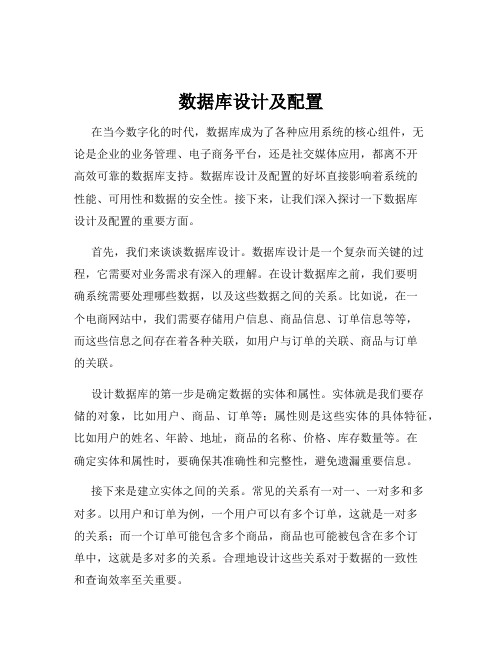
数据库设计及配置在当今数字化的时代,数据库成为了各种应用系统的核心组件,无论是企业的业务管理、电子商务平台,还是社交媒体应用,都离不开高效可靠的数据库支持。
数据库设计及配置的好坏直接影响着系统的性能、可用性和数据的安全性。
接下来,让我们深入探讨一下数据库设计及配置的重要方面。
首先,我们来谈谈数据库设计。
数据库设计是一个复杂而关键的过程,它需要对业务需求有深入的理解。
在设计数据库之前,我们要明确系统需要处理哪些数据,以及这些数据之间的关系。
比如说,在一个电商网站中,我们需要存储用户信息、商品信息、订单信息等等,而这些信息之间存在着各种关联,如用户与订单的关联、商品与订单的关联。
设计数据库的第一步是确定数据的实体和属性。
实体就是我们要存储的对象,比如用户、商品、订单等;属性则是这些实体的具体特征,比如用户的姓名、年龄、地址,商品的名称、价格、库存数量等。
在确定实体和属性时,要确保其准确性和完整性,避免遗漏重要信息。
接下来是建立实体之间的关系。
常见的关系有一对一、一对多和多对多。
以用户和订单为例,一个用户可以有多个订单,这就是一对多的关系;而一个订单可能包含多个商品,商品也可能被包含在多个订单中,这就是多对多的关系。
合理地设计这些关系对于数据的一致性和查询效率至关重要。
在数据库设计中,还需要考虑数据的规范化。
规范化的目的是减少数据冗余,提高数据的一致性和完整性。
常见的规范化形式有第一范式(1NF)、第二范式(2NF)、第三范式(3NF)等。
通过遵循规范化原则,可以避免数据的重复存储和不一致性,但过度规范化有时也会影响查询性能,因此需要在规范化和性能之间进行权衡。
除了设计,数据库的配置也是至关重要的。
数据库的配置包括选择合适的数据库管理系统(DBMS)、设置服务器参数、优化存储结构等。
选择合适的 DBMS 要根据具体的需求来决定。
如果是小型应用,可能 MySQL 就足够了;对于大型企业级应用,可能需要使用 Oracle 或SQL Server 等更强大的数据库系统。
Access教程设置用户与组的权限和帐号

Access教程设置用户与组的权限和帐号在Access教程中,设置用户与组的权限和账号是非常重要的一步。
通过正确的权限设置和账号管理,可以实现数据的安全性和灵活的用户控制。
在本文中,我将为您详细介绍如何在Access中设置用户与组的权限和账号。
首先,让我们来了解一下Access中的用户和组的概念。
在Access 中,用户是指具体的个人用户,而组则是将一组用户进行分类管理。
通过将用户分配到不同的组中,可以更方便地管理和控制用户的权限。
接下来,我将介绍如何进行用户和组的创建。
打开Access软件,点击“文件”选项卡,在下拉菜单中选择“用户与组管理”。
在弹出的对话框中,点击“新建用户/组”按钮。
在新的对话框中,填写用户或组的相关信息,如姓名、用户名、密码等。
创建完成后,点击“确定”即可。
在创建完用户和组之后,我们需要设置它们的权限。
点击“文件”选项卡,选择“用户与组权限”。
在弹出的对话框中,选择要设置权限的用户或组,并点击“编辑权限”按钮。
在权限设置界面,可以选择具体的表格、查询、报告等对象,并为其设置不同的权限,如读取、编辑、删除等。
在进行权限设置时,需要根据实际需求来灵活调整。
可以根据用户的职责和权限需求,为不同的用户或组设置不同的权限级别。
例如,对于高级管理员,可以赋予其完全控制权限;对于普通用户,可以设置只读权限等。
在设置完用户和组的权限后,还可以进行账号的管理。
在Access中,可以更改用户的密码、重置密码、启用或禁用账号等。
通过定期更改密码和禁用不必要的账号,可以提高数据的安全性。
另外,为了方便权限的管理,还可以将用户和组设置为默认用户和组。
这样,每次新建表格或查询时,可以自动继承默认用户和组的权限。
这样一来,在未进行特殊设置时,新建对象的权限就会与默认用户和组保持一致,减少了权限管理的工作量。
在使用Access进行用户与组的权限设置和账号管理时,还需要注意以下几点:1.合理设置权限级别,确保不同用户和组的权限符合实际需求。
SOLIDWORKS PDM 2016安装指南说明书
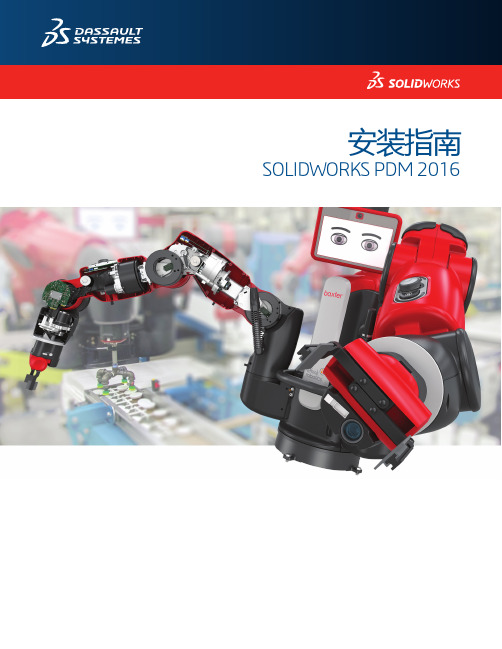
安装指南SOLIDWORKS PDM 2016目录法律通告 (8)1SOLIDWORKS PDM安装指南 (11)2安装概述 (12)必要的安装组件 (13)可选安装组件(仅对于SOLIDWORKS PDM Professional) (15)SOLIDWORKS PDM调用情形 (15)系统要求 (17)安装摘要 (18)安装帮助 (18)3安装和配置SQL Server (19)SQL Server2014支持 (19)安装SQL Server2014 (19)安装SQL Server2014之前 (20)执行SQL Server2014安装 (20)安装SQL Server2014之后 (23)验证SQL Server2014安装 (23)升级到SQL Server2014 (24)向SQL Server2014升级 (24)升级到SQL Server2014之后 (26)安装SQL Server2012 (26)在安装SQL Server2012之前 (26)执行SQL Server2012安装 (26)安装SQL Server2012之后 (30)验证SQL Server2012安装 (30)升级到SQL Server2012 (30)执行SQL Server2012升级 (30)升级到SQL Server2012之后 (32)SQL Server疑难解答 (32)客户端不能处理文件库 (32)SOLIDWORKS PDM管理功能失败 (33)SOLIDWORKS PDM不能连接到服务器 (33)创建新的SQL登录帐户 (34)对SOLIDWORKS PDM存档使用新的SQL登录名 (34)向SQL用户授予访问现有SOLIDWORKS PDM文件库数据库的db_owner权限 (35)SQL权限不足 (36)4安装和配置SQL Server Express (37)SQL Server2014Express支持 (37)安装和管理SQL Server2014Express (37)安装SQL Server2014Express之前 (37)安装SQL Server Express数据库引擎 (38)安装SQL Server Express Management Studio (40)安装SQL Server2014Express之后 (42)验证SQL Server2014Express安装 (43)将SQL Server Express2014升级到SQL Server2014 (43)5安装SOLIDWORKS PDM (44)启动SOLIDWORKS PDM的安装 (44)安装SOLIDWORKS PDM数据库服务器 (45)安装数据库服务器之前 (46)执行数据库服务器安装 (46)安装SOLIDWORKS PDM存档服务器 (47)安装存档服务器之前 (48)执行存档服务器安装 (48)为客户端/服务器通信打开端口 (52)在WAN环境中添加存档服务器 (53)安装和配置SolidNetWork许可 (54)安装SolidNetWork许可管理器。
- 1、下载文档前请自行甄别文档内容的完整性,平台不提供额外的编辑、内容补充、找答案等附加服务。
- 2、"仅部分预览"的文档,不可在线预览部分如存在完整性等问题,可反馈申请退款(可完整预览的文档不适用该条件!)。
- 3、如文档侵犯您的权益,请联系客服反馈,我们会尽快为您处理(人工客服工作时间:9:00-18:30)。
第十四章:数据库引擎配置- 帐户设置
从SQL Server 2005 开始,为了帮助确保SQL Server 比早期版本更为安全,进行了一些重大的更改。
这些更改秉承了“设计安全、默认安全、部署安全”的策略,目的在于防止服务器实例及其数据库免遭安全攻击。
SQL Server 2008 通过对服务器和数据库组件引入更多更改,继续实施这一安全强化过程。
通过制定一个“最小权限”策略,SQL Server 2008 中引入的更改可进一步减少服务器及其数据库的外围应用和攻击区域,并使Windows 管理和SQL Server 管理进一步分离。
这意味着内部帐户受到保护,并分成操作系统功能和SQL Server 功能。
这些措施包括:
∙新的SQL Server 2008 安装不再将Windows 组
BUILTIN\Administrators 添加到SQL Server sysadmin 固定服务器角色。
∙具有将一个或多个Windows 主体设置到SQL Server 内的sysadmin 服务器角色中的功能。
此选项在SQL Server 安装程序全新安装SQL Server 2008 期间可用。
∙已删除外围应用配置器(SAC) 工具,取而代之的是SQL Server 配置管理器工具中的基于策略的管理功能和一些相关更改。
这些更改将影响您的SQL Server 安全规划,并可帮助您为系统创建更加全面的安全配置文件。
在Windows Vista 和Windows Server 2008 上运行SQL Server 2008 时的注意事项
Windows Vista 和 Windows Server 2008 包含一项新功能,即用户帐户控制(UAC),该功能有助于管理员对提升的特权的使用进行管理。
默认情况下,在Windows Vista 和 Windows Server 2008 中,管理员不使用其管理权限。
相反,他们以标准用户的身份执行大多数操作,仅在必要时临时使用其管理权限。
但是,代替提升的特权,我们推荐下列选项之一:
∙如果您在使用Windows 身份验证模式,则应创建具有足够权限的Windows 用户帐户,以便执行所有必要的管理任务。
∙如果您在使用混合模式(SQL Server 身份验证和Windows 身份验证),则可以考虑创建一个仅用于管理目的的SQL Server 登录帐户。
UAC 会导致一些已知问题。
有关详细信息,请参阅下列网页:
∙在Windows Vista 上运行SQL Server 2005 时的注意事项
用户帐户控制
选项
安全模式- 选择“Windows 身份验证”或“混合模式身份验证”用于安装。
Windows 主体设置- 在SQL Server 的早期版本中,Windows BUILTIN\Administrators 本地组放入了SQL Server sysadmin 服务器角色中,有效授予了Windows 管理员对SQL Server 实例的访问权限。
在SQL Server 2008 的sysadmin 服务器角色中未设置
BUILTIN\Administrators 组,而是改为由您在安装过程中为新安装显式设置SQL Server 管理员。
重要提示:
指定SQL Server 管理员- 您必须为SQL Server 实例至少指定一个Windows 主体。
若要添加用以运行SQL Server 安装程序的帐户,请单击“当前用户”按钮。
若要向系统管理员列表中添加帐户或从中删除帐户,请单击“添加”或“删除”,然后编辑将拥有SQL Server 实例的管理员权限的用户、组或计算机的列表。
完成列表的编辑后,单击“确定”,然后在配置对话框中验证管理员列表。
完成此列表后,请单击“下一步”。
如果选择“混合模式身份验证”,则必须为内置SQL Server 系统管理员(sa) 帐户提供登录凭据。
安全说明:
当用户通过Windows 用户帐户连接时,SQL Server 使用操作系统中
的Windows 主体标记验证帐户名和密码。
此为默认身份验证模式,比
混合模式更为安全。
Windows 身份验证利用Kerberos 安全协议,通
过强密码的复杂性验证提供密码策略强制,提供帐户锁定支持,并且支持密码过期。
安全说明:
重要提示:
允许用户使用Windows 身份验证或SQL Server 身份验证进行连接。
通过Windows 用户帐户进行连接的用户可以使用经过 Windows 验证的可信连接。
如果必须选择“混合模式身份验证”并且要求使用SQL 登录名以适应早
期应用程序,则必须为所有SQL Server 帐户设置强密码。
注意:
输入并确认系统管理员(sa) 登录名。
密码是抵御入侵者的第一道防线,因此设置强密码对于系统安全是绝对必要的。
切勿设置空密码或弱sa 密码。
注意:
强密码不易被人猜出,也不易用计算机程序攻击。
强密码不能使用禁止的条件或字词,这些条件或字词包括:
∙空条件或NULL 条件
∙“Password”
∙“Admin”
∙“Administrator”
∙“sa”
∙“sysadmin”
强密码不能是与安装计算机相关联的下列字词:
∙当前登录到计算机的用户的名称。
∙计算机名称。
强密码的长度必须多于8 个字符,并且强密码至少要满足下列四个条件中的三个:
∙它必须包含大写字母。
∙它必须包含小写字母。
∙必须包含数字。
∙必须包含非字母数字字符;例如#、% 或^。
此页上输入的密码必须符合强密码策略要求。
如果存在任何使用SQL Server 身份验证的自动化过程,请确保该密码符合强密码策略要求。
